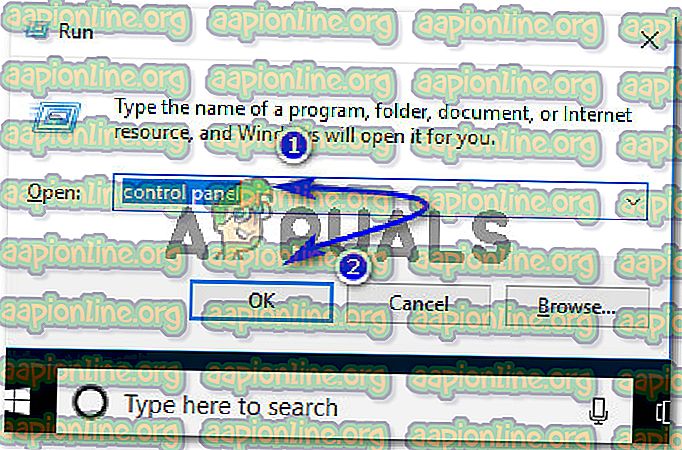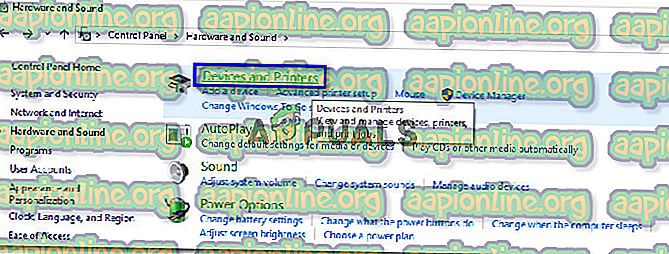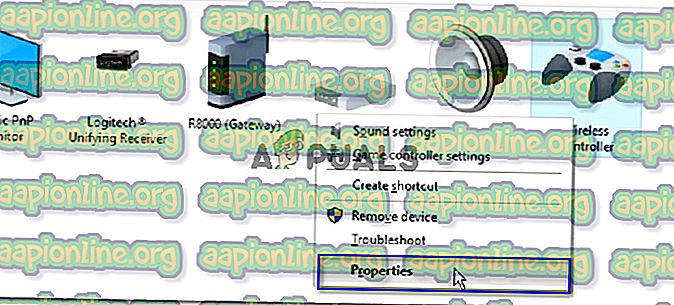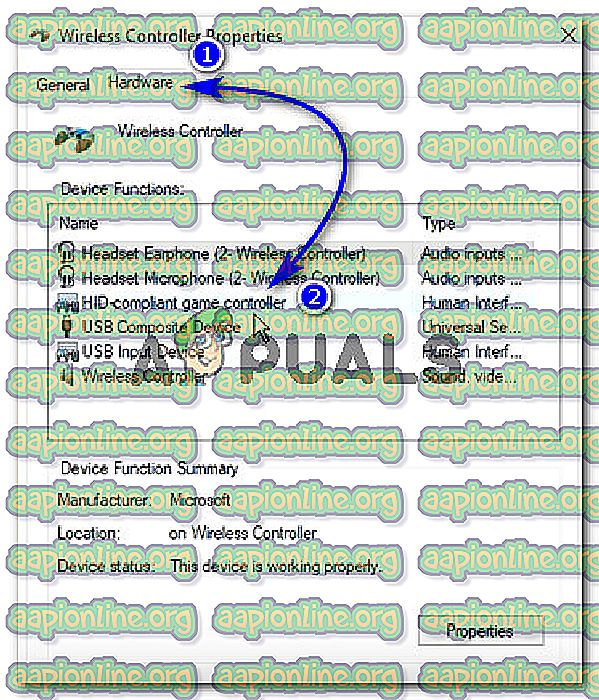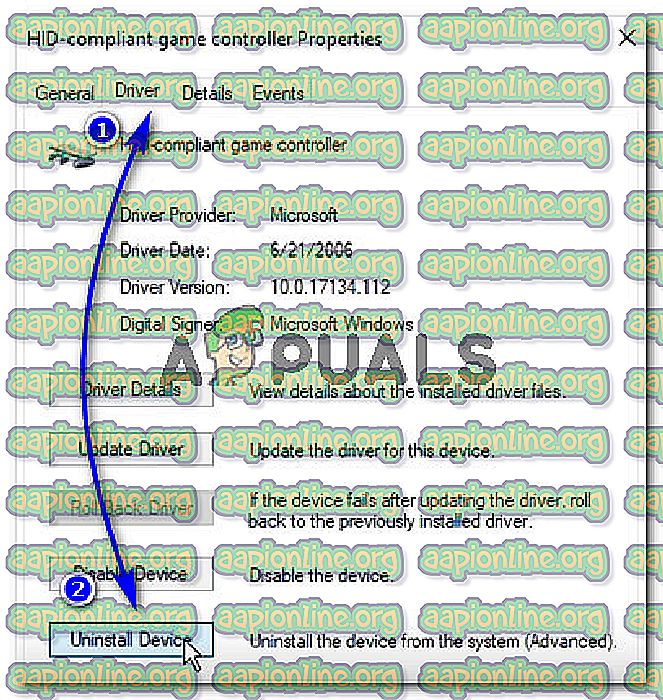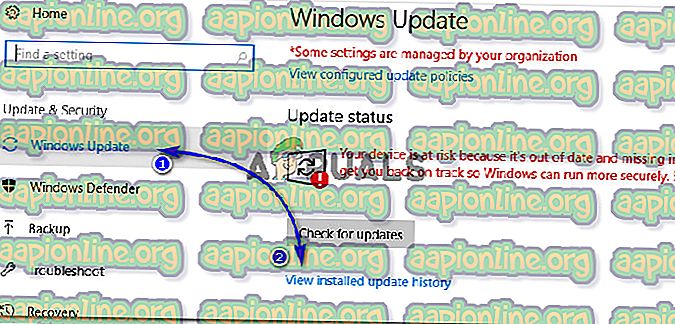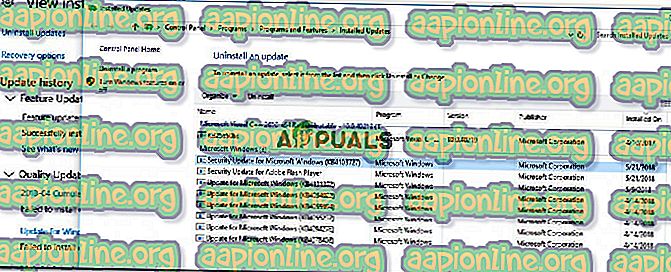Fix: DS4Windows upptäcker inte styrenhet Windows 10
DS4 Windows är ett verktyg som emulerar Sonys Dual Shock 4 Controller som en XBOX Controller som låter dig spela PC-spel på Windows OS. Med de senaste Windows 10-uppdateringarna har en majoritet av användarna haft problem med DS4 Windows eftersom deras DS4-kontroller inte kan ansluta till sina datorer / bärbara datorer. Det kommer vanligtvis med "No Controllers Connected (Max 4)" -fel och försvinner inte ens efter att du har anslutit DS4-kontrollen igen till PC / laptop.

Varför upptäcker inte DS4 Windows Controller i Windows 10?
Det kan finnas ett antal orsaker till att detta problem initieras och dessa visas nedan.
- Windows 10-uppdatering: Senaste uppdateringen av Windows 10 kan vara en av de skyldiga bakom detta problem. Nya uppdateringar kan begränsa användningen av DS4-kontroller.
- Fel på enhetsdrivrutiner: Felaktig funktion av drivrutiner för DS4-styrenheter kan också leda till detta problem som kan lösas genom att installera om drivrutinerna.
- Controller Disabled av DS4 Windows: DS4 Windows kan också på något sätt avaktivera kontrollern från att användas i Windows 10.
Lösning 1: Avinstallera och ansluta DS4 Controller Device
Det här problemet kan lösas genom att avinstallera och ansluta DS4-kontrollenheten igen. Följ stegen som nämns nedan för att fortsätta.
- Stäng DS4 Windows och koppla bort din DS4-controller om du inte redan har gjort det.
- Tryck på Win + R- tangenterna för att öppna dialogrutan "Kör" och skriv "kontrollpanelen" följt av Enter.
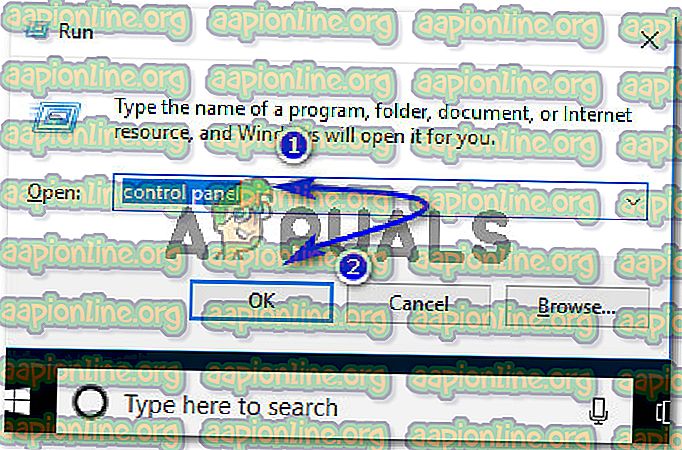
- Inuti kontrollpanelen navigerar du till "Hårdvara och ljud" -inställningar genom att klicka över den. Klicka nu på 'Enheter och skrivare' som visas längst upp för att komma åt alla enheter som är anslutna till din dator.
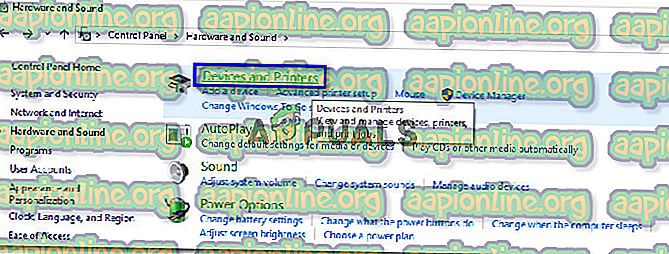
- Anslut nu din DS4-controller till din dator. Det skulle pop-up en ikon för en spelkontroller som visas på bilden nedan. Högerklicka på ikonen och välj 'Egenskaper' .
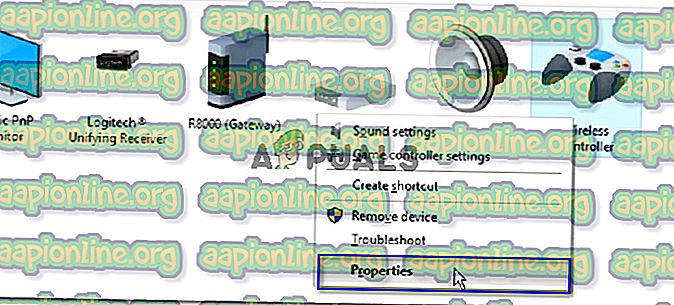
- Inuti dina DS4-controlleregenskaper klickar du på "Hårdvara" -fliken överst och dubbelklickar på "HID-kompatibel spelkontroller" för att öppna dess egenskaper.
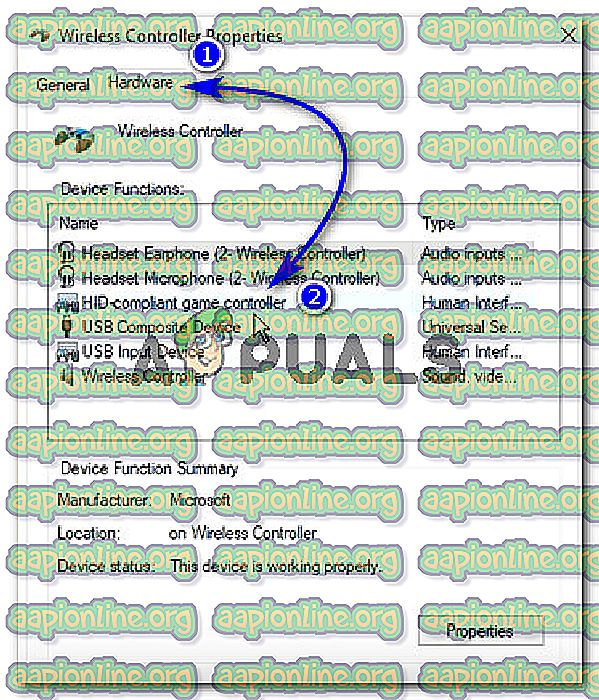
- Navigera nu till fliken "Driver" och klicka på "Avinstallera enhet". Den här processen skulle avinstallera spelkontrollen. Se till att koppla bort den från datorn efter att ha genomfört ovan nämnda steg.
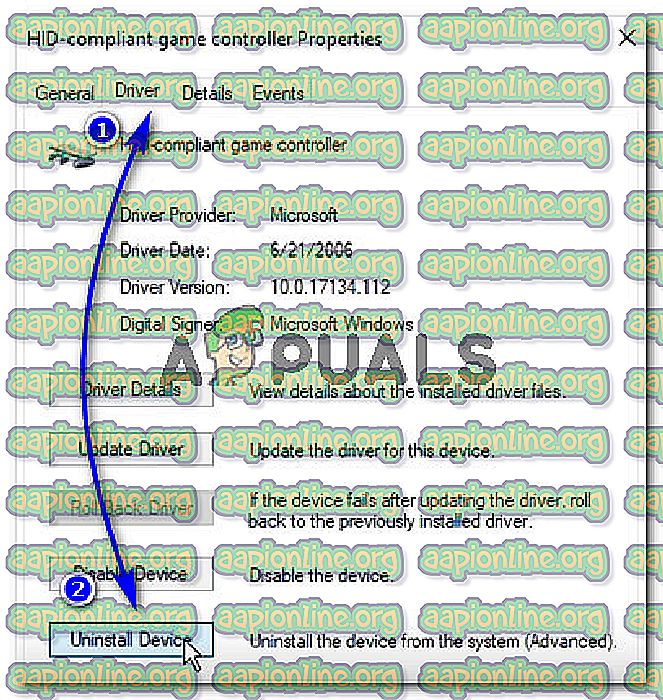
- Öppna DS4 Windows på din PC och anslut din DS4-controller igen. Din spelkontroller pop-up i avsnittet Controllers.
Lösning 2: Aktivera DS4-kontrollen igen
Vissa användare har också upplevt detta problem även under spelet, dvs DS4-styrenheten slutar fungera och blir automatiskt inaktiverad. Det här kan vara ett fel i DS4 Windows-programvaran, men det kan åtgärdas genom att aktivera kontrollenheten igen.
- Öppna dialogrutan Kör genom att trycka på Win + R- genvägsknappen. Skriv devmgmt. msc och tryck på Enter-tangenten på tangentbordet.
- Expandera listan genom att klicka över pilen med 'Human Interface Devices' och dubbelklicka på 'HID-kompatibel spelkontroller'.
- Aktivera den för att få den upptäckt av DS4 Windows.
Lösning 3: Avinstallera Windows Update
Uppdatering till den senaste versionen av Windows kan hindra funktionaliteten för vissa enheter anslutna till din dator. Om lösningarna ovan inte fungerar för dig kan avinstallering av Windows-uppdatering vara en långivare.
- Tryck på Windows + I- tangenterna på tangentbordet för att starta Inställningar.
- Klicka på "Uppdatera och säkerhet" i inställningarna .
- Navigera till 'Windows Update' från listan till vänster och klicka på 'Visa installerad uppdateringshistorik'.
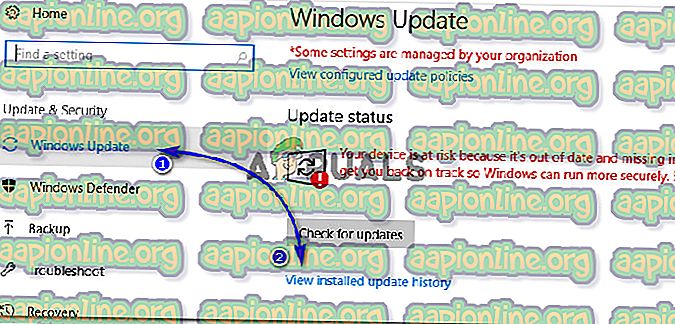
- Klicka på 'Avinstallera uppdateringar' i nästa fönster . Vänta tills listan fyller alla installerade uppdateringar på din dator.
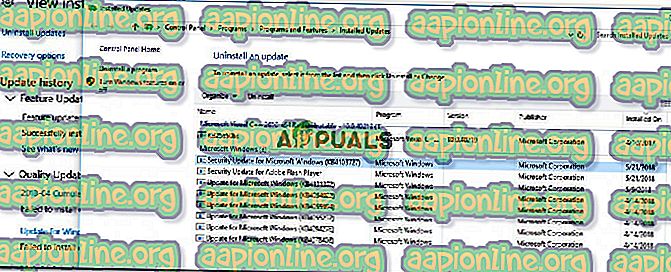
- Du kan organisera listan baserat på de senaste installerade uppdateringarna överst. Välj den uppdatering som du började med att uppleva problemet och klicka på 'Avinstallera'. Gå igenom guiden för avinstallation tills slutet. Starta om datorn när processen är klar.